В Minecraft можно играть в однопользовательском режиме, но он более популярен благодаря многопользовательскому режиму. В многопользовательском режиме игроки могут играть в коллективном сетевом мире, а также создавать огромные миры онлайн.

Оглавление
Играть в многопользовательскую игру Minecraft
Многопользовательский режим Minecraft доступен на всех платформах. Вы можете играть на онлайн-серверах или можете играть по локальной сети. В локальной сети все игроки должны быть подключены к одной сети для игры. С онлайн-серверами игроки могут присоединиться из любой точки мира, если они знают, к какому серверу присоединиться.
Играйте в многопользовательский режим Minecraft — онлайн-сервер
Чтобы присоединиться к онлайн-серверу, вам понадобятся две вещи;
Адрес сервера: это IP-адрес
Номер порта для сервера
Версия Minecraft, запущенная на сервере: она должна быть согласована или совместима с версией Minecraft, которую вы используете. Эта информация должна быть включена в имя сервера.
Чтобы присоединиться к серверу, выполните следующие действия.
Откройте Minecraft.
Нажмите «Играть».
Выберите вкладку Серверы.
Щелкните Добавить сервер.
Введите имя для сервера.
Введите адрес сервера.
Войдите в порт.
Нажмите «Играть».
Игра установит соединение с сервером, и вы сможете к нему присоединиться.
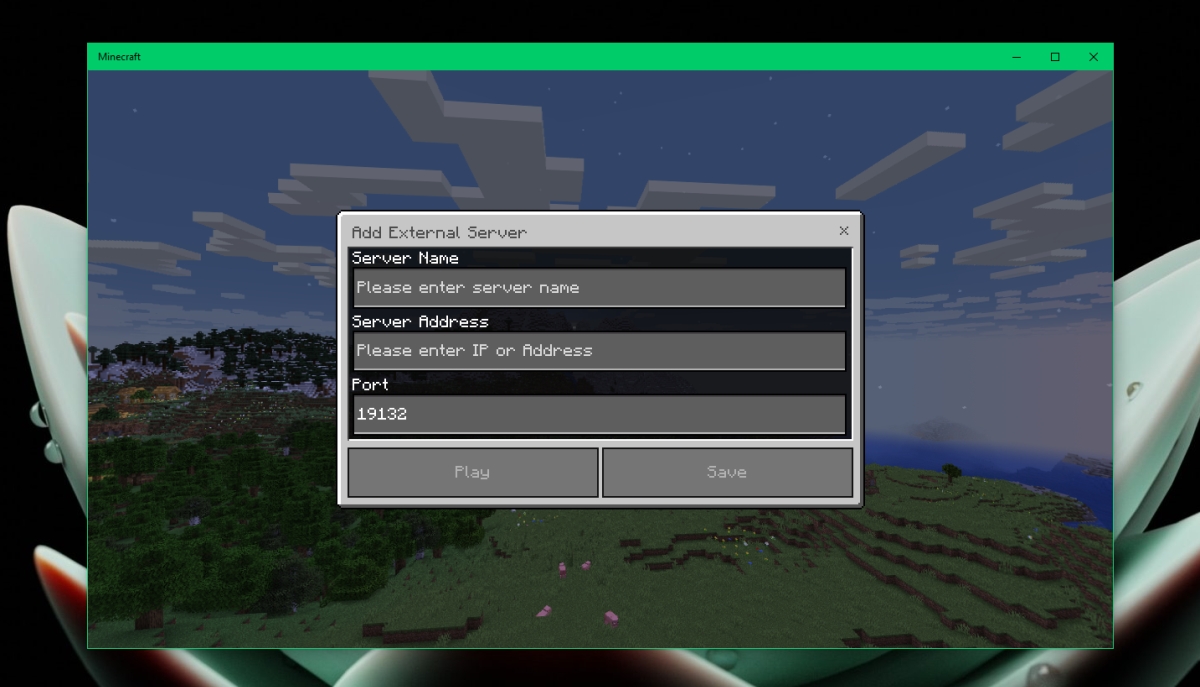
Играйте в многопользовательскую игру Minecraft — LAN Game
Вы можете разместить игру на своей собственной системе и открыть ее для других игроков в локальной сети. Вы также можете разместить эту игру на сервере Realms, но Realms — это платная услуга. Вы можете открыть любую игру до LAN или создать новую игру. В базовой версии Minecraft / Windows 10 все игры по умолчанию открыты в локальной сети. В версии для Java эту функцию необходимо включить.
Откройте Minecraft.
Выберите мир или создайте новый.
В настройках мира прокрутите вниз до «Мультиплеер».
Включите многопользовательскую игру.
Включите переключатель «Доступно для игроков в локальной сети».
Игра не будет видна другим игрокам Minecraft.
Чтобы присоединиться к игре, зайдите в Play.
Выберите мир LAN, и вы сможете присоединиться к нему.
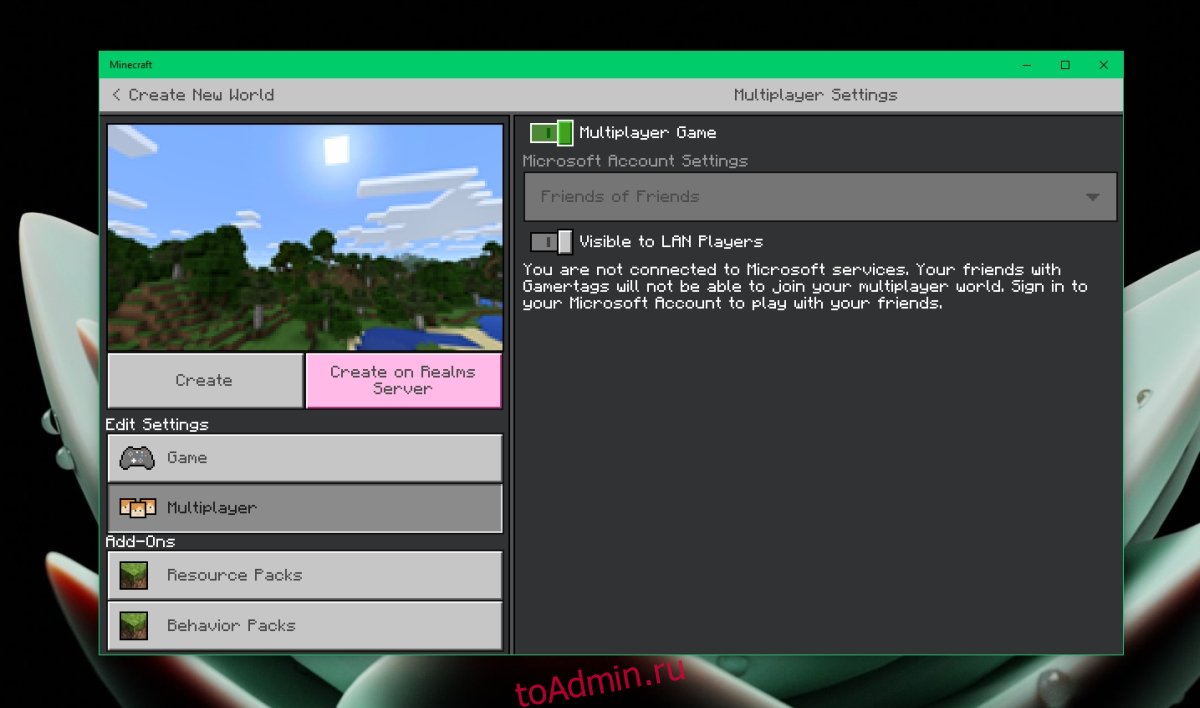
Вывод
Если у вас возникли проблемы с подключением к онлайн-серверу, проверьте, подключен ли он. Большинство серверов, как правило, остаются в сети 24/7, но не все. Еще раз проверьте, работает ли сервер. Обычно вы видите индикатор состояния сервера, в котором размещен адрес сервера. Если сервер отключен, вы не сможете к нему подключиться. Если вы не можете подключиться к локальной сети, проверьте настройки брандмауэра. Они должны быть настроены так, чтобы позволить Minecraft обмениваться данными через общедоступную и частную сети.

